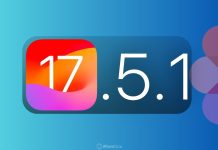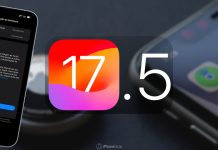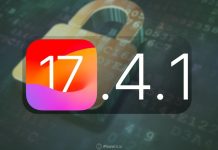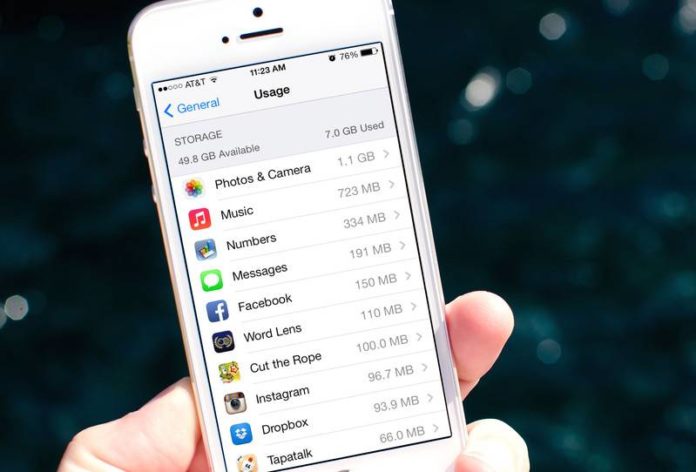Quem tem um iPhone de 16 GB sabe bem a dor de cabeça que é a questão do armazenamento, porque constantemente se depara com pouco espaço em disco, e a reação mais natural é ir correndo apagar músicas, fotos e videos para ver se resolve.
Apesar dessas mídias ocuparem um espaço significativo, existem outros fatores que contribuem para seu iPhone ficar cheio, e a solução é relativamente fácil.
Basicamente, enfrentamos 2 problemas: o cache da Lista de Leitura Offline do Safari, e alguns aplicativos como o Facebook, que criam um cache de todo o conteúdo que consumimos, e com o tempo a coisa pode ficar bem feia. Vamos, então, aos aplicativos.
A questão do Facebook é realmente importante: meu iPad é de 16 GB, e há pouco tempo me deparei com a situação chata de não ter mais espaço. Quando fui olhar o consumo, o Face tinha nada menos do que 850 MB, sendo que o aplicativo “limpo”, zerado na App Store tem meros 70 MB. Então vale a pena prestar atenção no assunto.
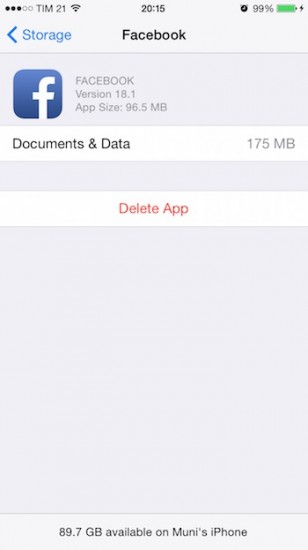
O que acontece é que o app armazena em cache todo o conteúdo consumido (como disse antes). Isso quer dizer que cada foto que você visualizou fuçando Faces alheios fica armazenada no seu iPhone – pense em quantas você visualiza no dia. Outro problema também é que cada vez que você toca em um link, já deve ter reparado que a página abre em um navegador embutido do aplicativo, e não no Safari. O grande problema aí é que TODA página que for aberta é armazenada em cache para que ela carregue mais rápido em uma próxima vez que o usuário for acessar esse conteúdo.
Isso mesmo, todos os sites que você abrir pelo app do Facebook ficam salvos no cache, e isso vai amontoando, junto com as fotos, e em questão de 1 mês você pode estar com mais de 1 GB sendo abocanhado.
Qual a solução?
Bom, infelizmente, no iOS você não pode limpar o cache de cada aplicativo individualmente. Então o único jeito é usar a força bruta: regularmente, exclua o app e instale novamente. Vale ressaltar que as últimas versões trouxeram melhoria nesse aspecto, e o aplicativo não está engolindo tanta memória assim, mas pode chegar na casa dos 400 MB, e de MB em MB a galinha enche o papo, porque existem outros apps que ocupam armazenamento, como o WhatsApp.
Esse é outro vilão. As fotos e vídeos enviadas nos grupos ficam armazenadas em algum lugar. E ainda existe um problema maior, porque o espaço que ele consome é dobrado.
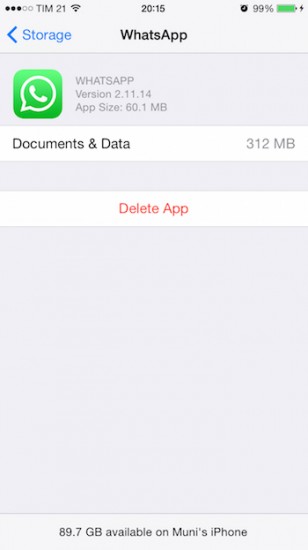
Isso porque nas novas versões do aplicativo, cada imagem recebida fica salva na galeria de fotos do seu iPhone, e também fica salvo no cache do aplicativo. Com isso, se você recebeu 200 MB de fotos e vídeos, na verdade esse conteúdo vai consumir 400 MB de espaço no iPhone.
O que fazer?
Felizmente esse recurso pode ser desativado. Para isso, basta ir em Configurações > Ajustes de Conversa e desmarque a opção “Salvar Mídia Recebida”.
Também é importante desativar o download automático de mídia, porque assim você tem controle do que é baixado e evita que seu iPhone fique carregado com foto inútil. Para isso, volte em Ajustes de Conversa e toque em Download Automático de Mídia, desativando para tudo.
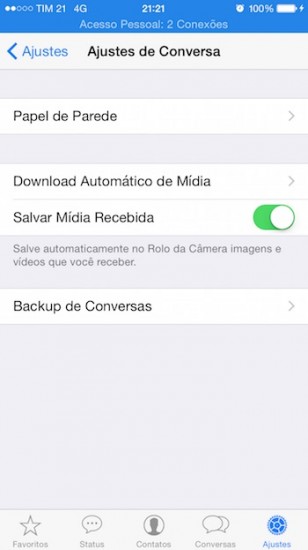
Ainda, você deve regularmente apagar as imagens rolhas (a que você não deseja) do app Fotos. E também é bom ir em cada conversa/grupo, acessar as mídias e apagar as fotos e vídeos que foram apagadas anteriormente, porque aí elas desaparecem do cache.
Com isso o espaço ocupado pelo WhatsApp deve diminuir drasticamente.
Spotify & outros apps de música online
Spotify, Deezer, Rdio e outros serviços de streaming de música tem o mesmo problema do WhatsApp e Facebook: eles armazenam conteúdo em cache. A solução é a mesma do app do Facebook, que é remover e instalar novamente cada app quando o espaço consumido for significativo.
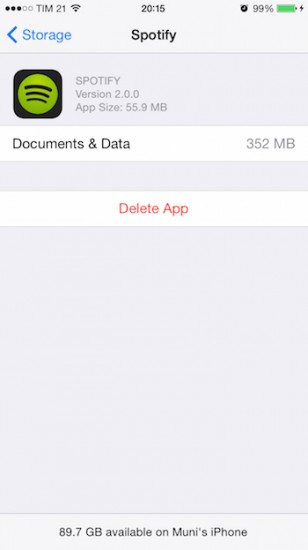
Outros apps
Bom, é praticamente impossível listar todos os apps que vão engolir armazenamento do seu iPhone, então a dica que fica é “olhos abertos”. Vá em Ajustes > Geral > Uso > Gerenciar Armazenamento e veja a lista de apps ordenadas na ordem de decrescente de espaço em disco. Então, desconfie dos aplicativos grandes. Por exemplo, eu gosto bastante de aplicativos de papéis de parede, então um deles ocupa quase 200 MB, sendo que o app tem apenas 20 MB e o resto é de cache.
A solução é a mesma para todos eles: desinstale e instale novamente.
Safari
O Safari é o melhor navegador para o iPhone (principalmente se você tem um Mac também), e um recurso muito bacana dele é a Lista de Leitura: no botão de compartilhamento, existe uma opção “Lista de Leitura”, que te permite salvar qualquer link para leitura posterior.
Como esse recurso disponibiliza todo o conteúdo salvo para você ler mesmo quando estiver offline, isso significa que ele salva esses dados no seu iPhone, e fica tudo lá em cache, guardado. Se você usa esse recurso com frequência, saiba que o Safari pode estar consumindo bastante espaço – no meu caso são 200 MB.
Para apagar essa cache é bem simples. Basta ir em Ajustes > Geral > Uso > Gerenciar Armazenamento > Safari. Note que tem um botão “Editar” no topo, basta tocar ali e excluir a Lista de Leitura Off-line, como na imagem.
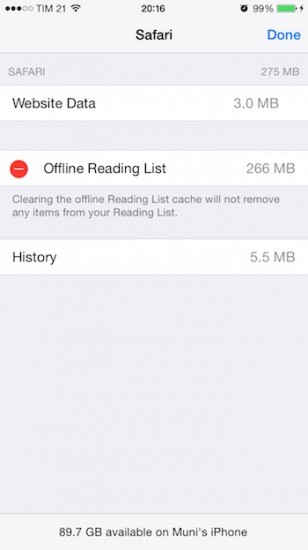
Com isso você já consegue salvar um espaço significativo. Veja bem, se você tiver todos os apps listados aqui (o que é bem provável, com exceção do Spotify), você acumula praticamente 1 GB de espaço desperdiçado, onde caberiam bastantes fotos 😉
Ficou alguma dúvida? Não deixe de comentar logo abaixo!
Quer mais dicas? Então leia também:
[Dica] Conheça todos os recursos do Mail, no iOS 8
[Dica] 2 apps gratuitos para você aproveitar os widgets no iOS 8















![[Vídeo] Como usar ao máximo o aplicativo Lembretes no iPhone](http://www.iphonedicas.com/wp-content/uploads/2015/12/Youtube-Cover-Lembretes-1-218x150.jpg)
![[Vídeo] Como limpar a memória RAM do iPhone em 10 segundos](http://www.iphonedicas.com/wp-content/uploads/2015/12/Youtube-Cover-limpar-ram-1-218x150.jpg)